iPhoneのマイカードとは、自分の連絡先情報を登録したカードのことで、連絡先アプリに作成される。
このマイカードを設定しておくと、様々なアプリを便利に使える。例えば、マイカードに自分の住所を登録して、「自宅」ラベルを設定しておけばマップアプリを開いて、即座に現在地から自宅までの経路を確認出来る。
或いは、マイカードに誕生日を登録しておけばカレンダーアプリに自分の誕生日が表示されたりする。
更にiOS17以降、マイカードで作成した自分のポスターを共有するといった新しい機能が追加された。これにより、電話をかけた時やメッセージ送信時に、自分が作成したポスターを相手の着信画面に大きく表示させることが出来るようになったのだ。
このようにiPhoneユーザーなら是非とも設定しておきたいマイカードなのだが、何らかの原因により、正常に設定されていた筈のマイカードが気付いたら勝手に消えていたり、違う人が設定されてしまっていたりするトラブルがあるようだ。
そのようなトラブルの原因は、単なる誤操作によるものかもしれないし、連絡先アプリやiOSのバグによるものかもしれない。
この記事では、マイカードの基本的な設定方法、そしてトラブル時の対処法についていくつか紹介していく。
マイカード設定方法
新規で設定する
連絡先アプリにマイカードが設定されていない場合の、設定方法を紹介する。
初めてマイカードを設定する場合はもちろんだが、設定していた筈のマイカードが消えてしまい、改めて再設定するという場合も以下の手順でやってみよう。
まず連絡先アプリを開き、自分自身の連絡先があるかどうかを確認しよう。
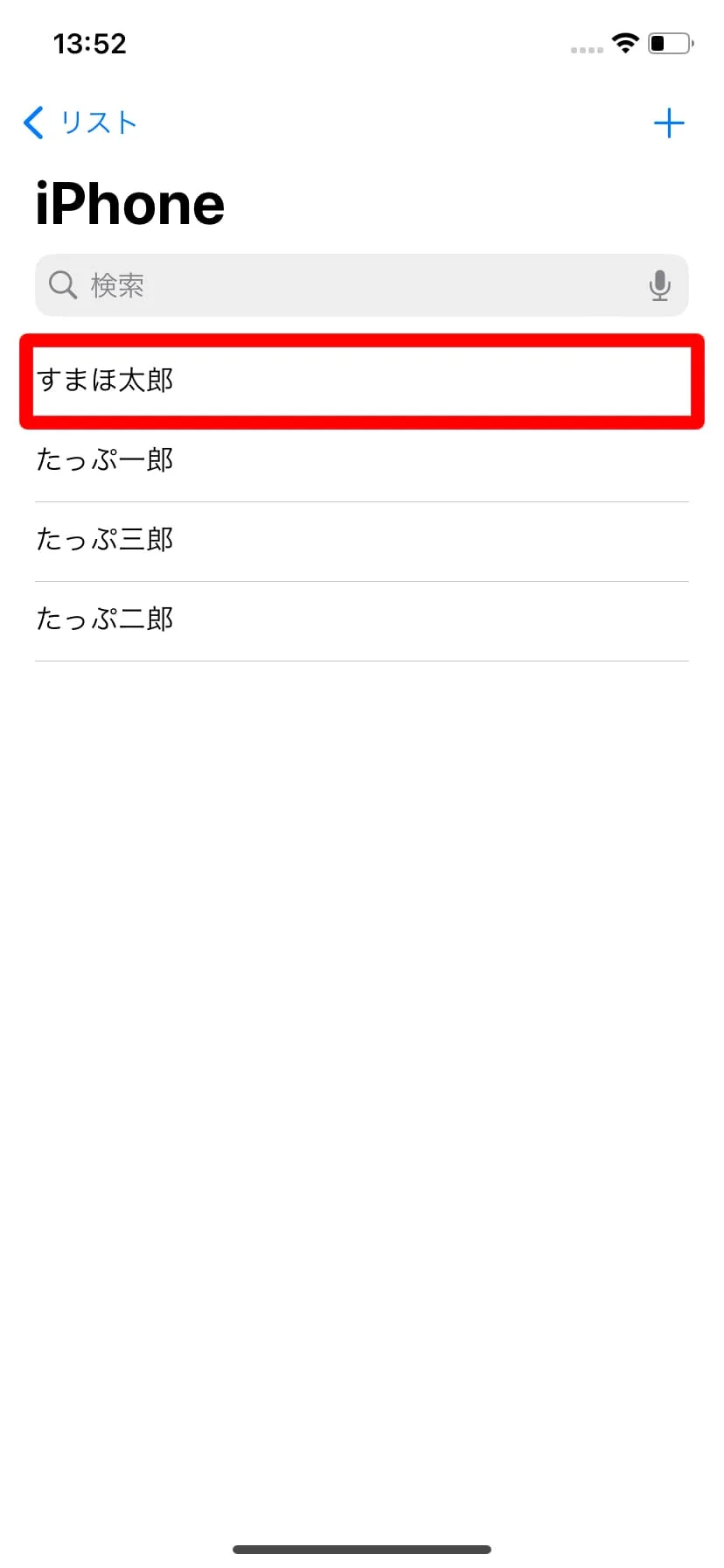
自分の連絡先が無い場合は、右上の「+」をタップして作成しよう。
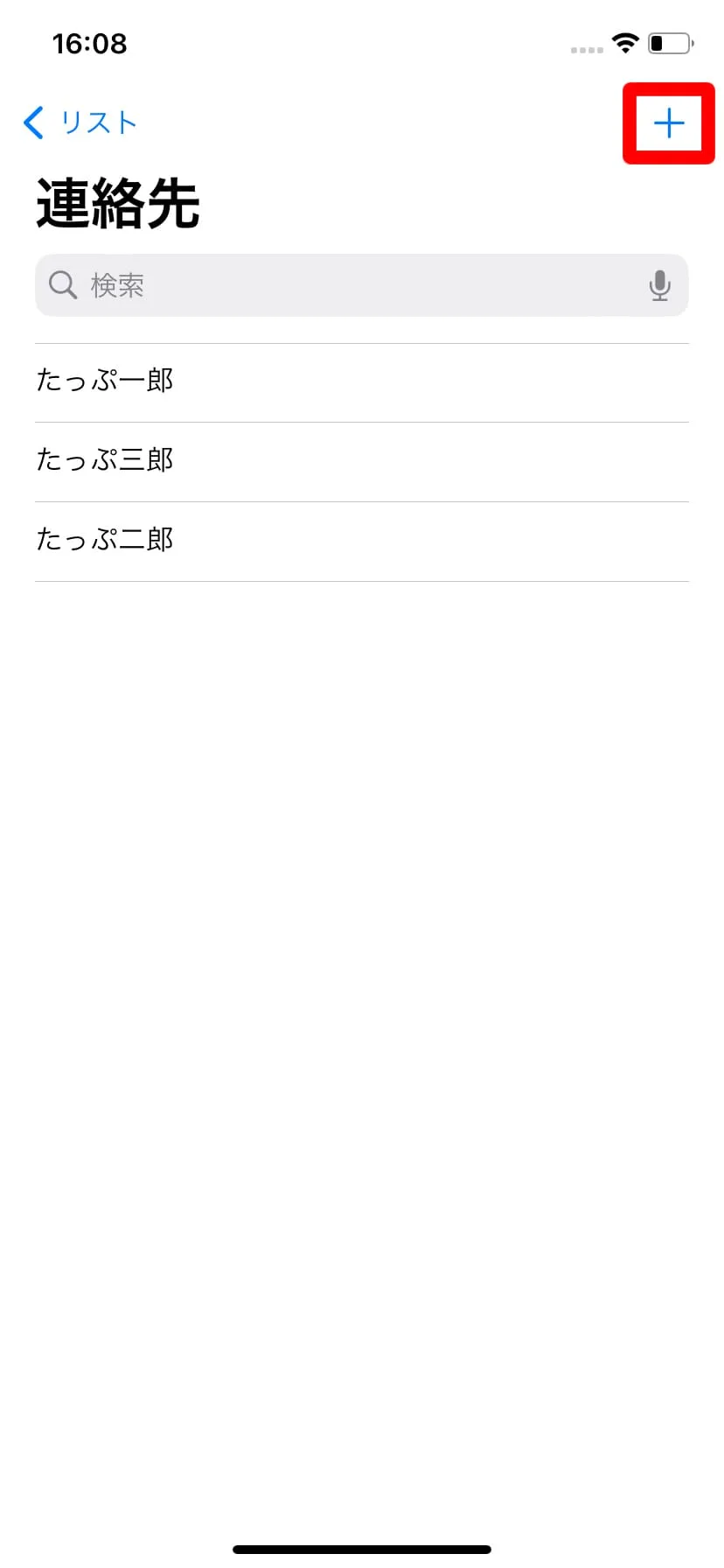
「設定」⇒「連絡先」を開き、「自分の情報」をタップ。
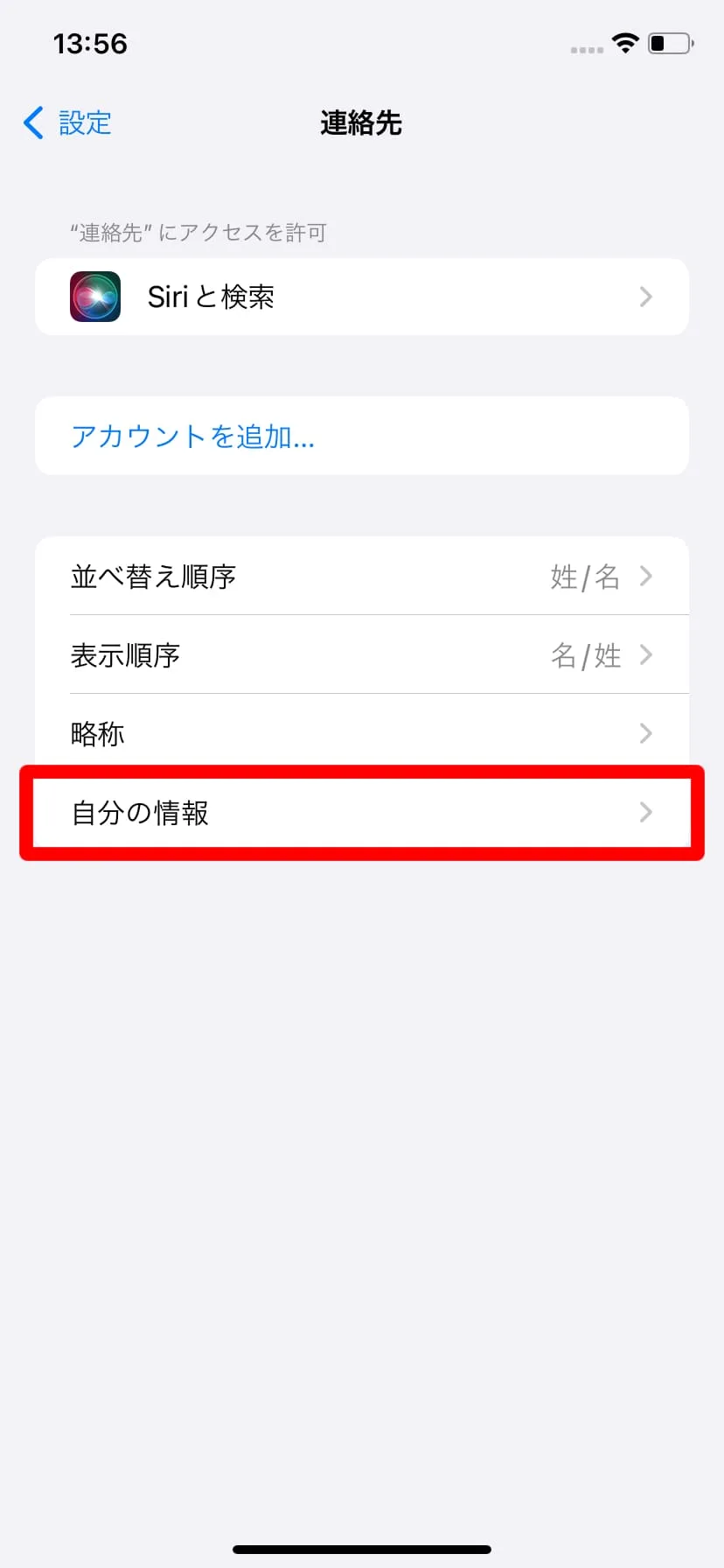
自分自身の連絡先をタップして選択する。
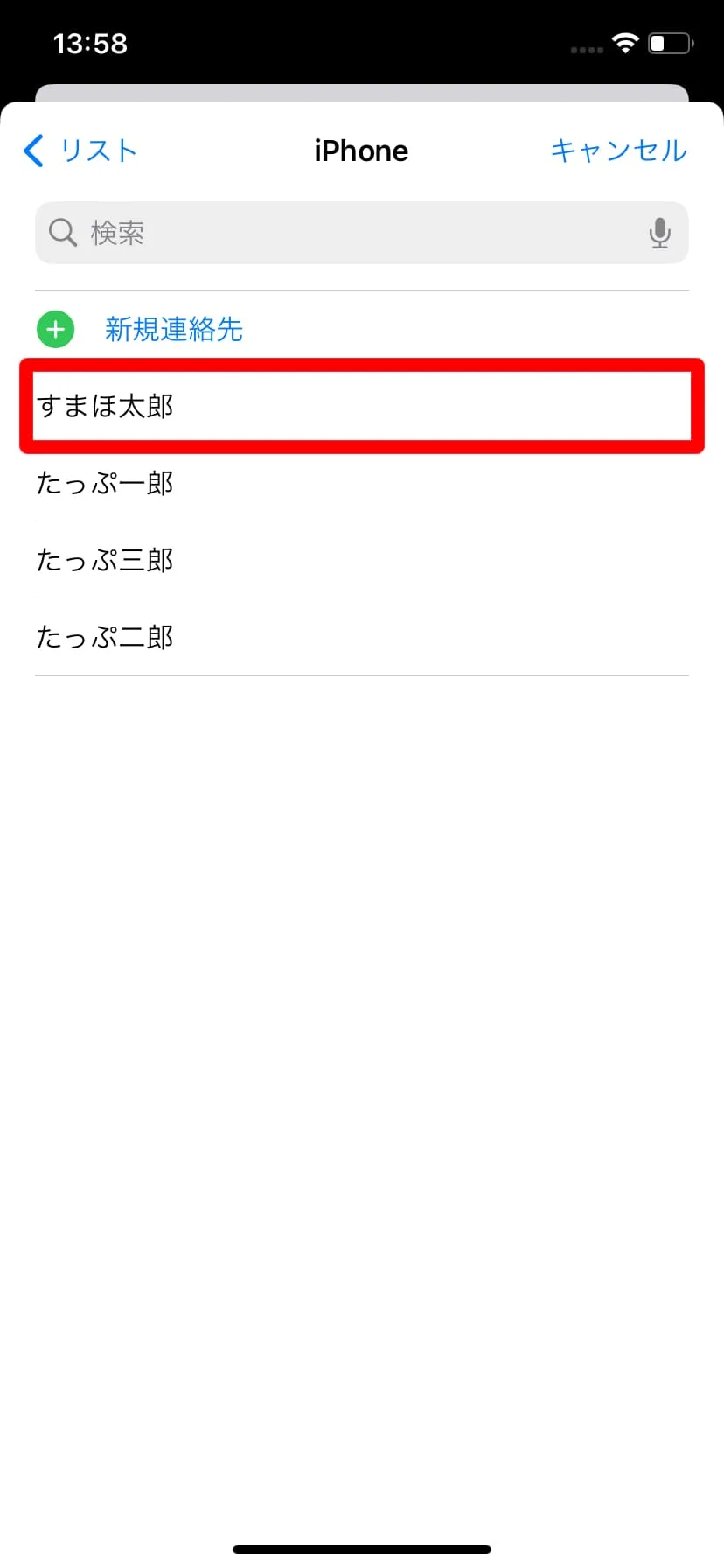
設定から「自分の情報」を設定したら、再度連絡先アプリを開いてみよう。
連絡先の最上部にマイカードが設定されている筈だ。また、自分自身の連絡先に「自分」という表示がされていれば、マイカードの設定はOKだ。
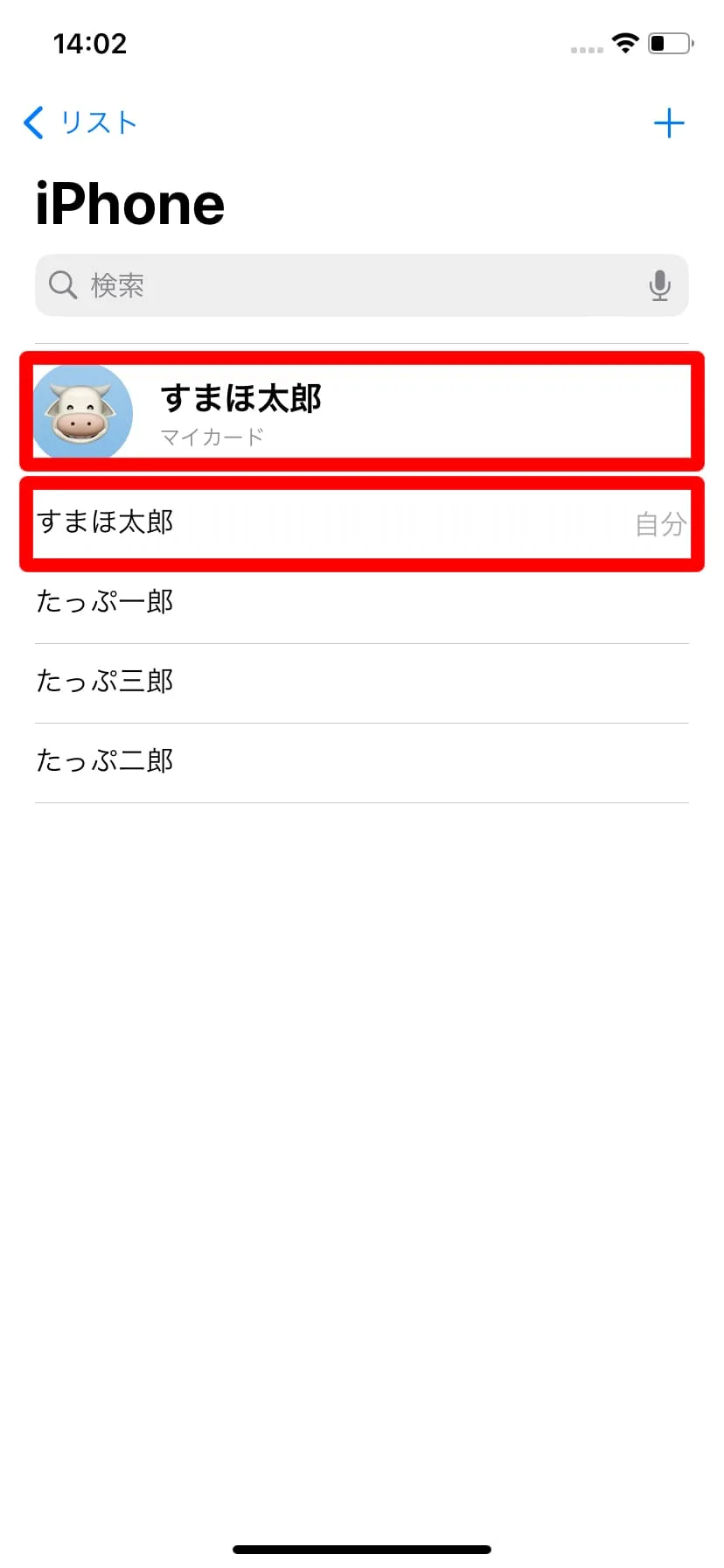
設定し直す
何らかの原因により、自分以外の違う人がマイカードに設定されている場合は、設定をし直す必要がある。
まず、連絡先アプリのマイカードを改めてよく確認してみよう。
自分(すまほ太郎)のマイカードに自分以外の違う人(たっぷ三郎)が設定されてしまっていることを確認したら、以下のStep.2に進もう。
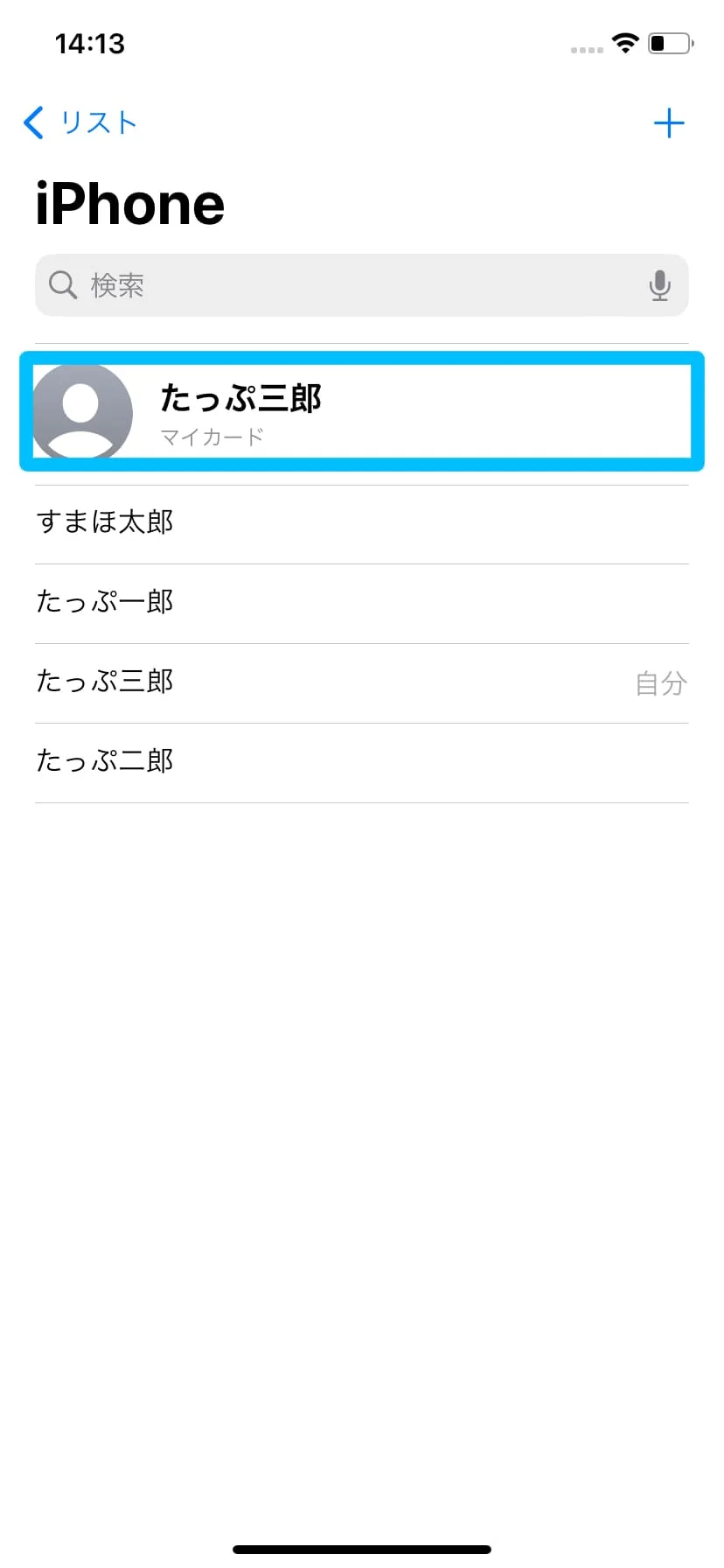
「設定」⇒「連絡先」を開き、「自分の情報」をタップ。
自分の連絡先名をタップして選択しよう。
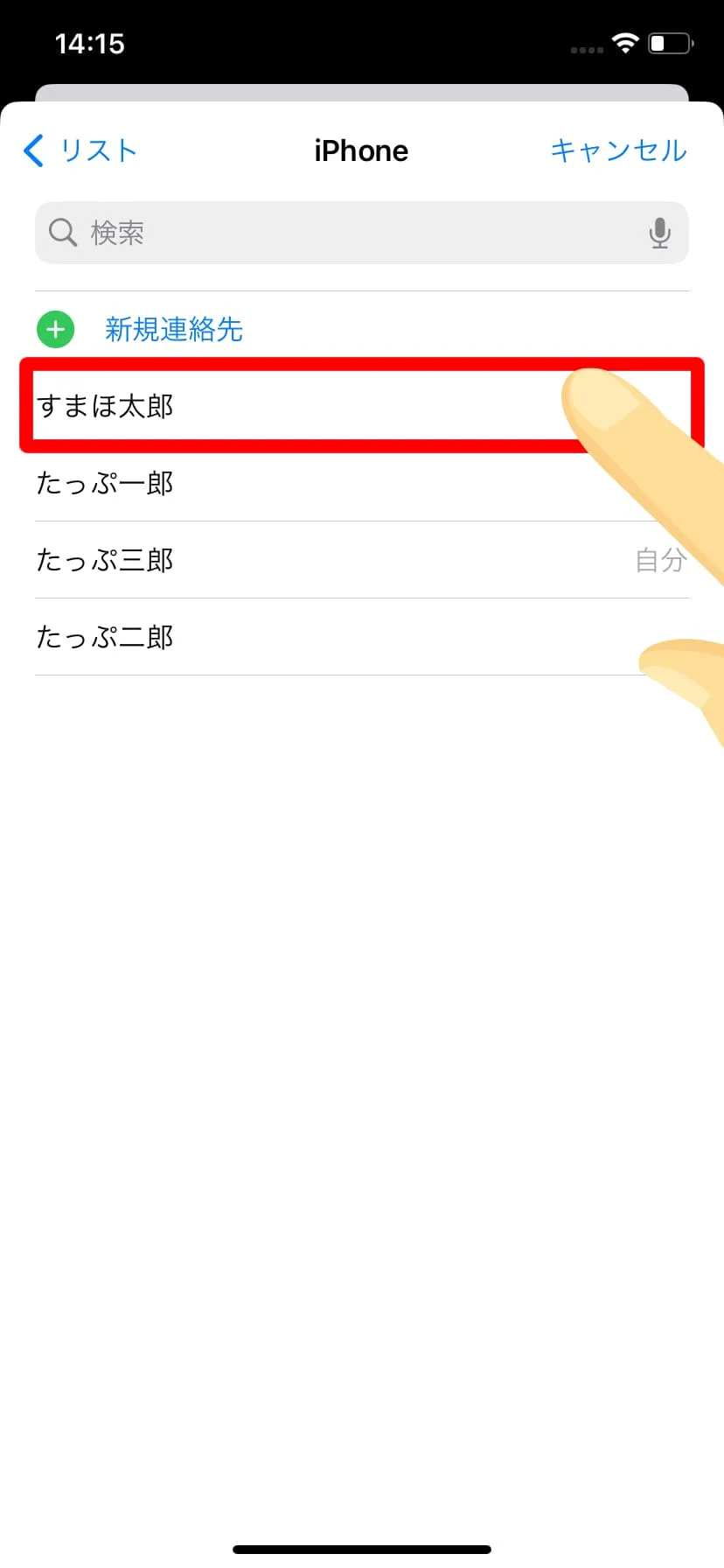
「自分の情報」が自分自身の連絡先名に変更されていることを確認しておく。
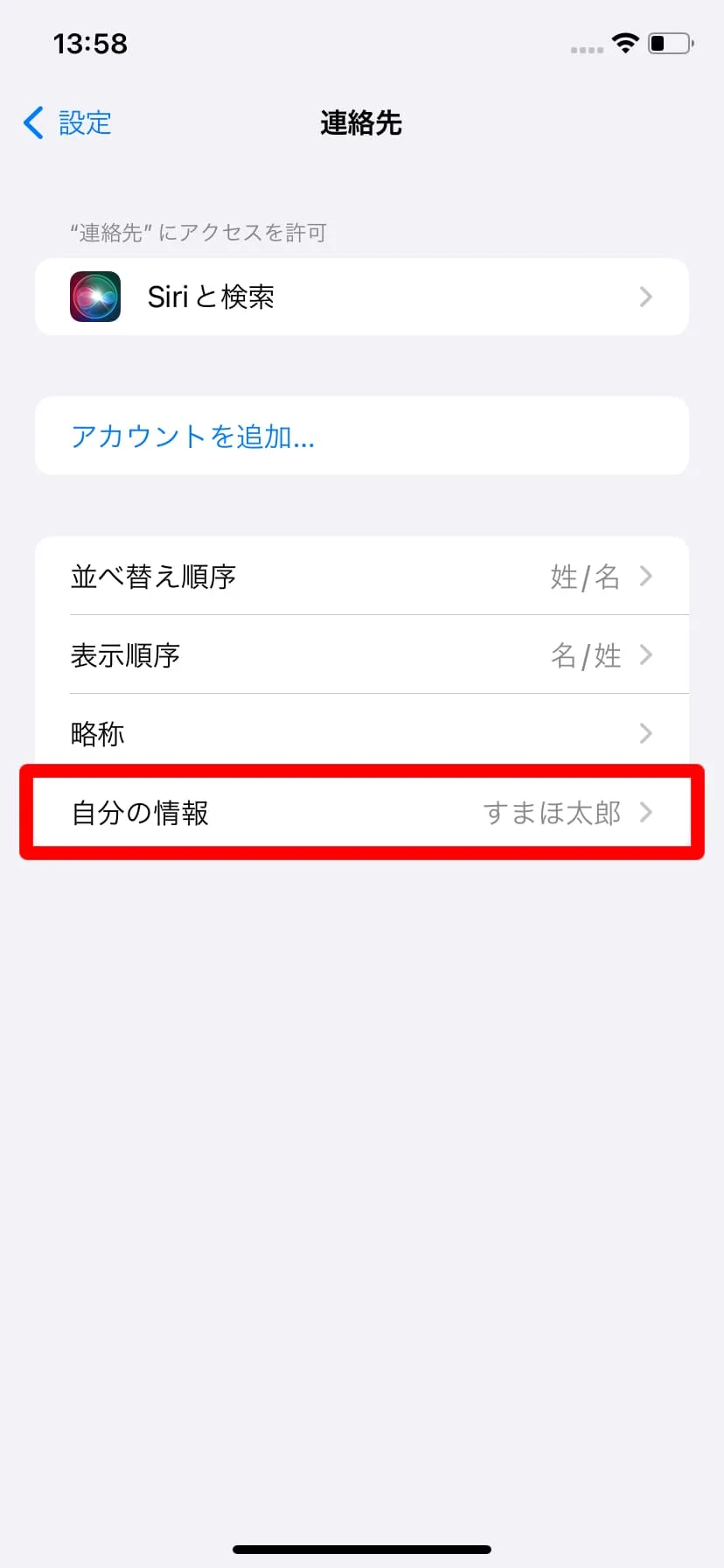
連絡先アプリを開き、マイカードに自分の連絡先カードが設定されており、自分自身の連絡先名に「自分」という表示があれば、無事に設定をし直すことが出来たという事だ。
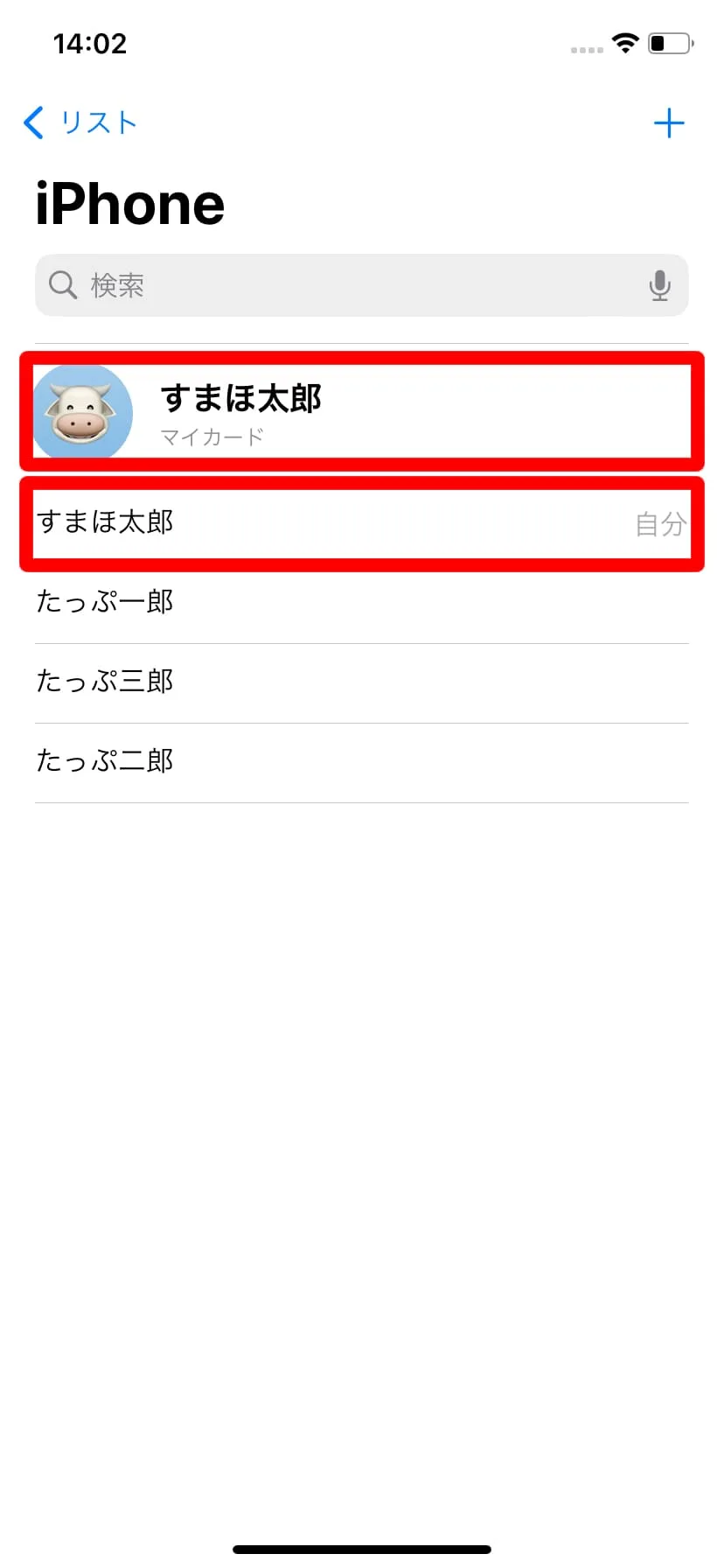
トラブル対処法
上記で紹介した方法でどうしてもマイカードの設定が出来ないという場合は、連絡先アプリやiOSのバグ等、何らかのトラブルが発生している可能性がある。
ここからは、トラブル対処法についていくつか紹介していくが、その前にまずその端末が本当に自分のものであるかを確認しておこう。というのも、自分のiPhoneだと思っていたら、違う人のiPhoneだった・・・なんていうオチの可能性もゼロではないからだ。
他人のiPhoneだったとしたら、自分以外の人がマイカードに設定されているのは当然だ。
そのiPhoneが、間違いなく自分の端末だという事が確認出来たら、以下の対処法を試してみよう。
①端末を再起動
まず最初に試しておきたいのは、端末の再起動だ。ありきたりな方法ではあるが、これであっさりと解決することが結構ある。
②アプリの再インストール
連絡先アプリに不具合が発生している可能性もある為、以下の手順でアプリを再インストールしてみよう。
『設定』⇒『一般』⇒『iPhoneストレージ』⇒『連絡先』を開き、『アプリを取り除く』をタップして、一度連絡先アプリをアンインストールする。
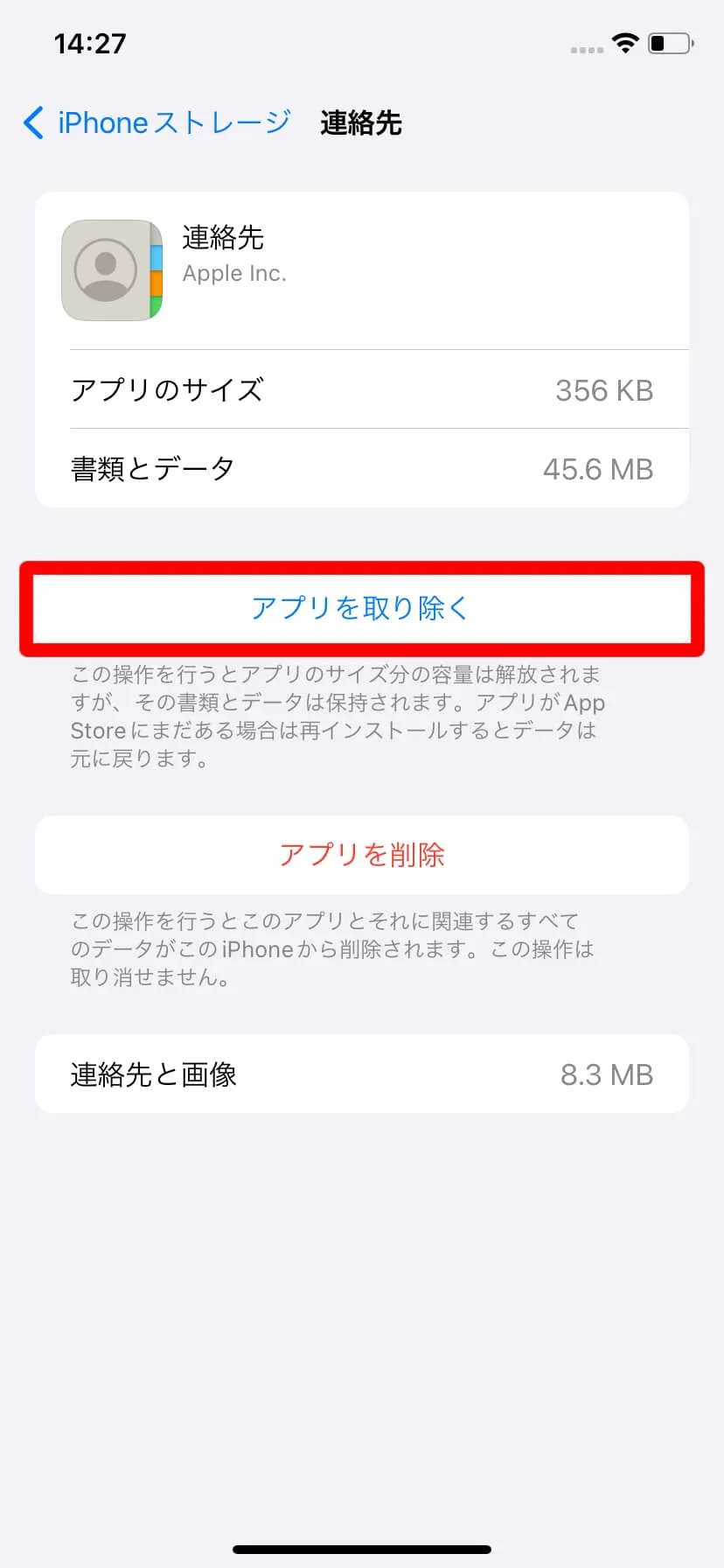
その後、『アプリを再インストール』をタップしてみよう。
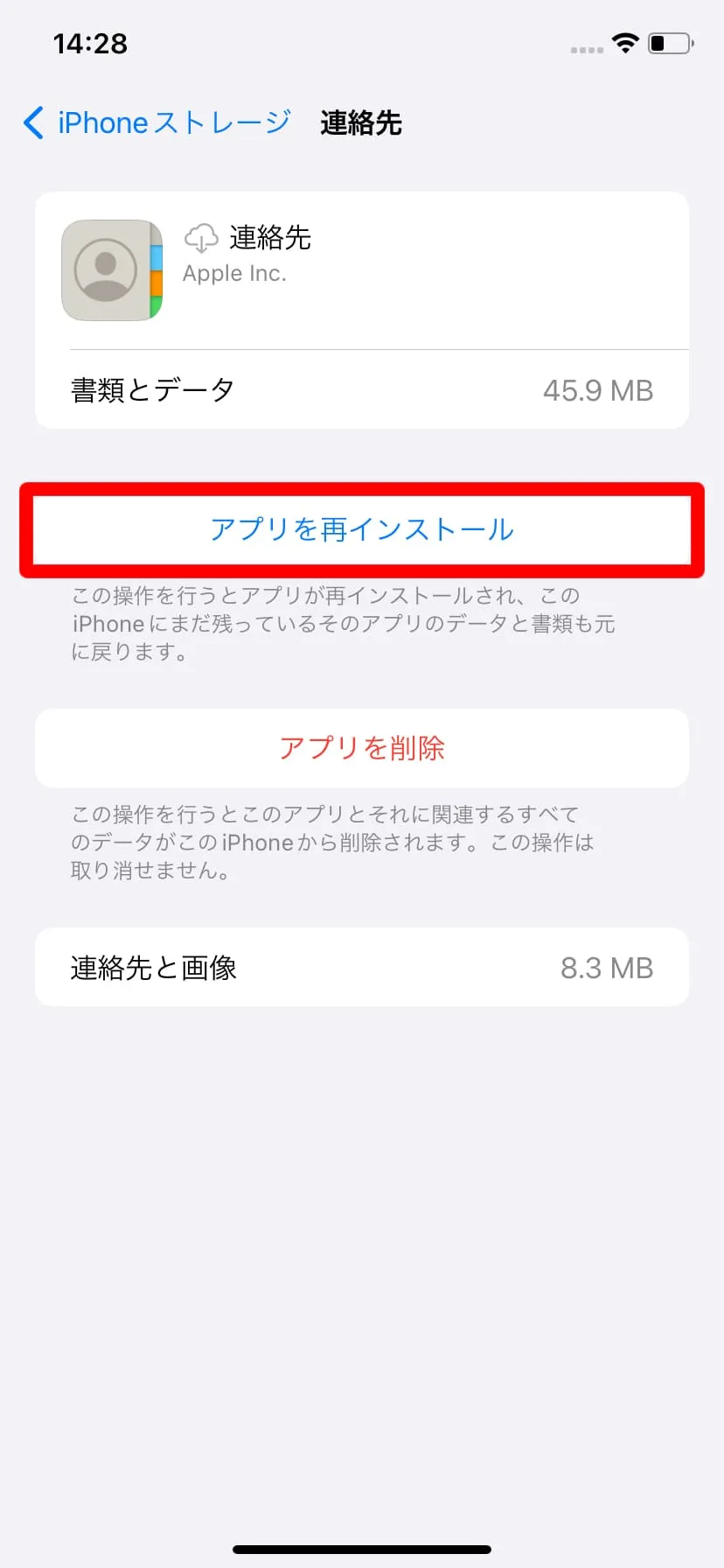
③端末の初期化
色々試したけど設定出来ないという場合は、端末を初期化してから、再びアクティベートしてみよう。但し、この方法を試す前には、バックアップをお忘れなく。
バックアップや初期化、データ復元方法は、以下の記事をチェック!
④アップルサポートに問い合わせる
自分ではもうどうしようも出来ないという場合、無理して対処しようとせず、アップルサポートに電話することをお勧めする。
電話番号は以下の通り。
- 国内から:0120-277-535
- 海外から:(81)3-6365-4705
⑤非正規修理店に頼る(有料)
①から④まで試してみたけど、結局解決しなかった・・・
しかし急ぎでなんとかしたい!
そのような場合は、有料となるが、非正規のiPhone修理店に頼るのがオススメだ。但し、全ての非正規修理店が良いサービスを提供しているとは限らないので注意が必要。
おすすめの非正規iPhone修理店については、「【2025年最新】iPhone修理の非正規店おすすめ5選と失敗しない選び方」で紹介しているので参考にして欲しい。

最後に
さて、今回はiPhoneのマイカード設定方法や、トラブル時の対処法について紹介した。
マイカードは、電話番号、メールアドレス、住所や誕生日等、自分自身の情報を自由に登録、修正可能だ。
これらの情報をマイカードに登録しておけば、冒頭でも記載した通り、他のアプリと連動してiPhone全体の使いやすさを向上することが出来るだろう。
Siriに依頼をするときも、例えば『ヘイSiri、自宅までの道順教えて』等と言えば、すぐに道順を案内してくれる。
但し、マイカードに登録されている情報はiPhoneを使う上での利便性に関わってくる為、定期的に確認し直す事をお勧めする。




コメント